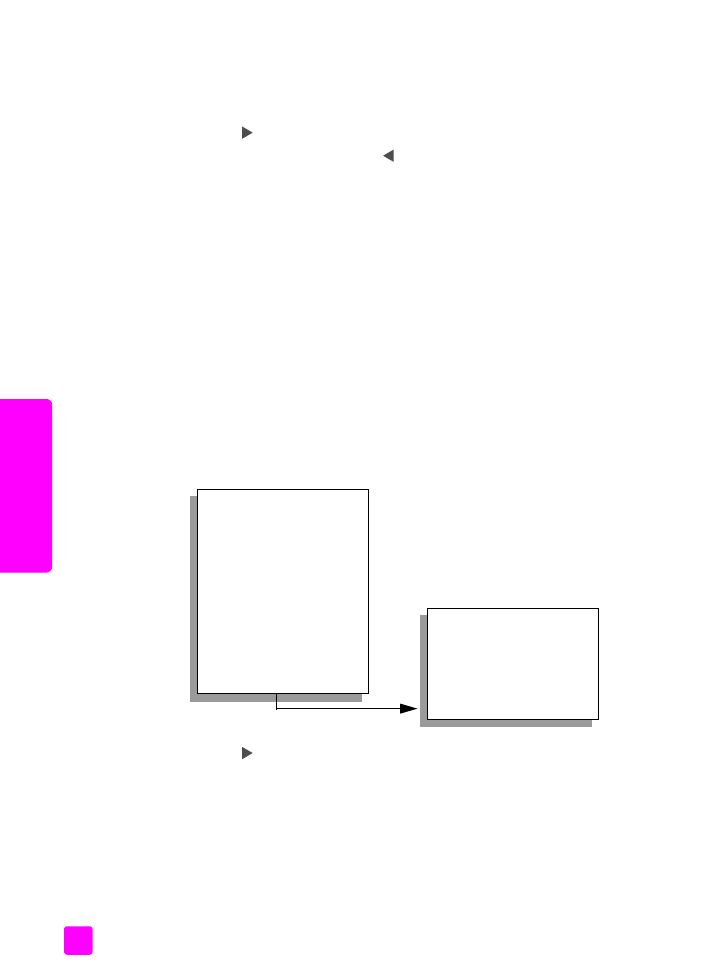
Copia di un documento inviato diverse volte come fax
La funzione Ottimizzazione adatta automaticamente la qualità dei documenti di
testo rendendo più nitido il testo di colore nero o la qualità delle foto grazie al
miglioramento dei colori chiari che, altrimenti, potrebbero apparire bianchi.
L'opzione predefinita è l'ottimizzazione del Testo. L'opzione di ottimizzazione
Testo consente di rendere più nitido il testo nero.
1
Caricare l'originale con il lato di stampa rivolto verso il basso nell'angolo
anteriore sinistro della superficie di scansione o con il lato di stampa rivolto
verso l'alto nel vassoio dell'alimentatore automatico documenti.
Se si utilizza l'alimentatore automatico documenti, collocare la pagina in
modo che il bordo superiore del documento entri per primo.
2
Premere
Copia
fino a visualizzare
Ottimizzazione
sulla riga superiore del
display.
Le seguenti opzioni sono disponibili nel menu Ottimizzazione.
3
Premere
fino a visualizzare l'opzione
Testo
.
4
Premere
Avvio Nero
o
Avvio Colore
.
Suggerimento
Disattivare l'ottimizzazione Testo selezionando
Foto o Nessuna se si verifica una delle seguenti situazioni:
–
attorno al testo delle copie compaiono punti sporadici di colore
–
i caratteri di colore nero di grandi dimensioni risultano irregolari
–
linee od oggetti colorati e sottili contengono sezioni di colore nero
–
in aree di un colore tra il grigio chiaro o mediamente scuro compaiono
strisce orizzontali bianche o "granulose"
Menu Copia
Numero di copie
Riduci/Ingrand.
Qualità copia
Formato copia
Tipo carta
Più chiaro/scuro
Ottimizzazione
Intensità colore
Imp. nuovi pred.
Ottimizzazione
Testo
Carta foto
Mista
Nessuna
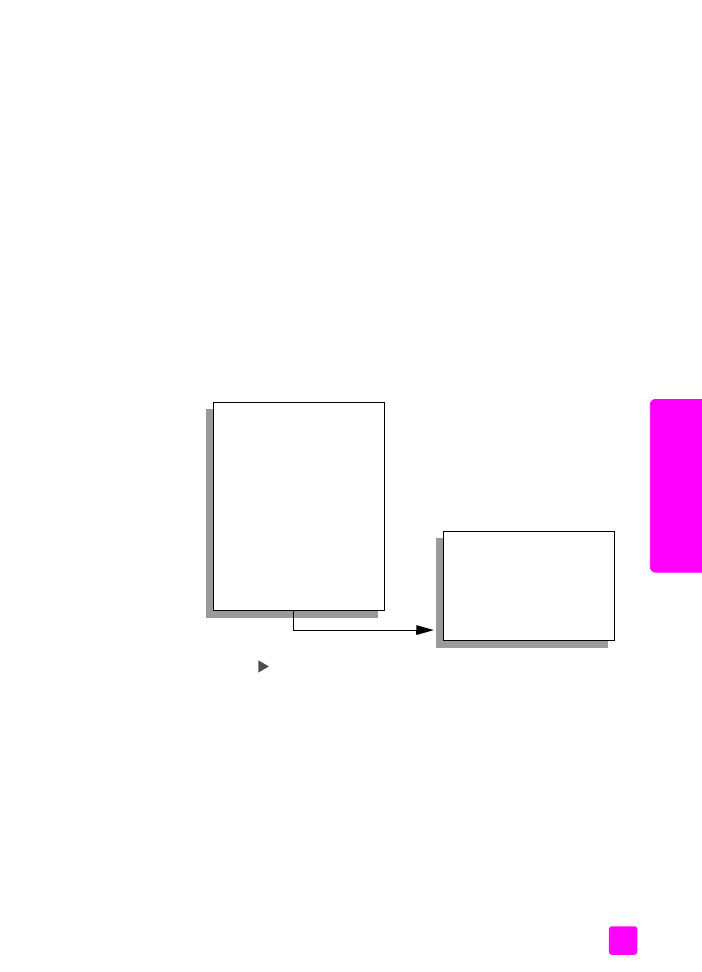
Guida di riferimento
Uso delle funzioni di copia
31
Co
pia